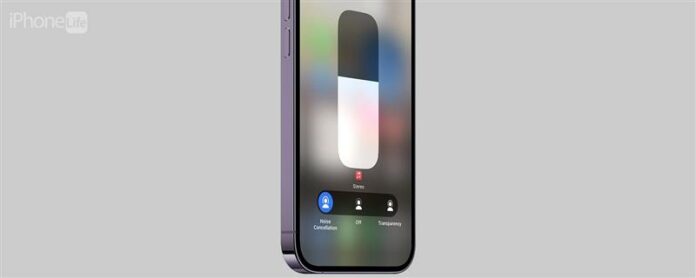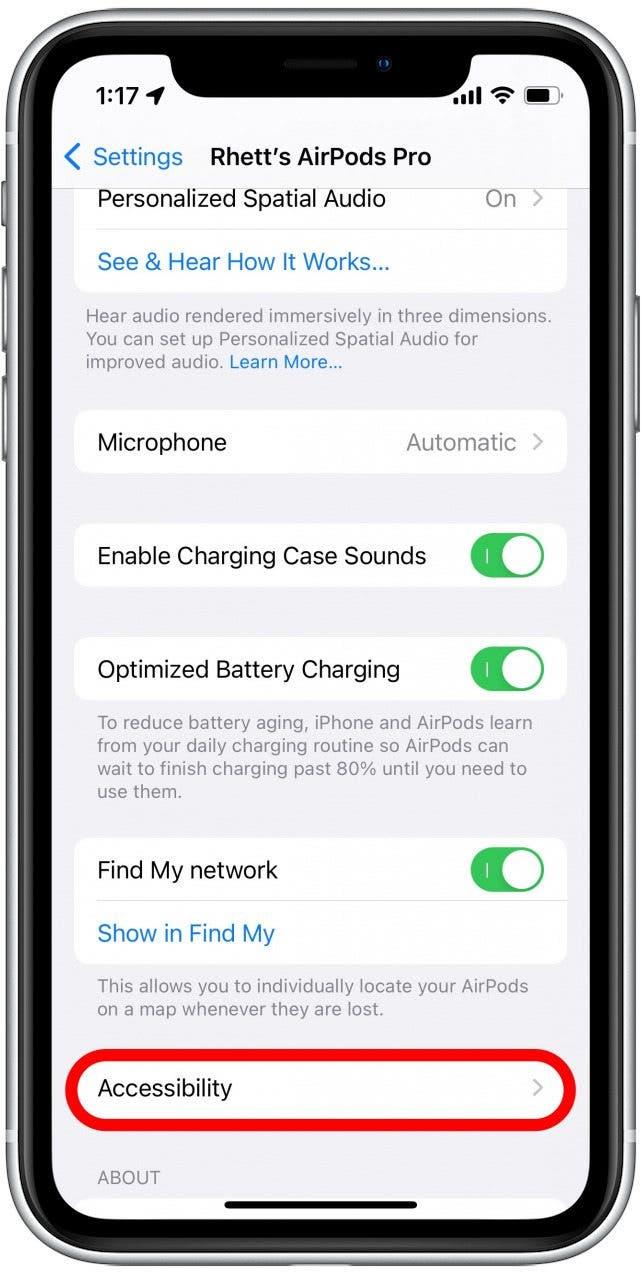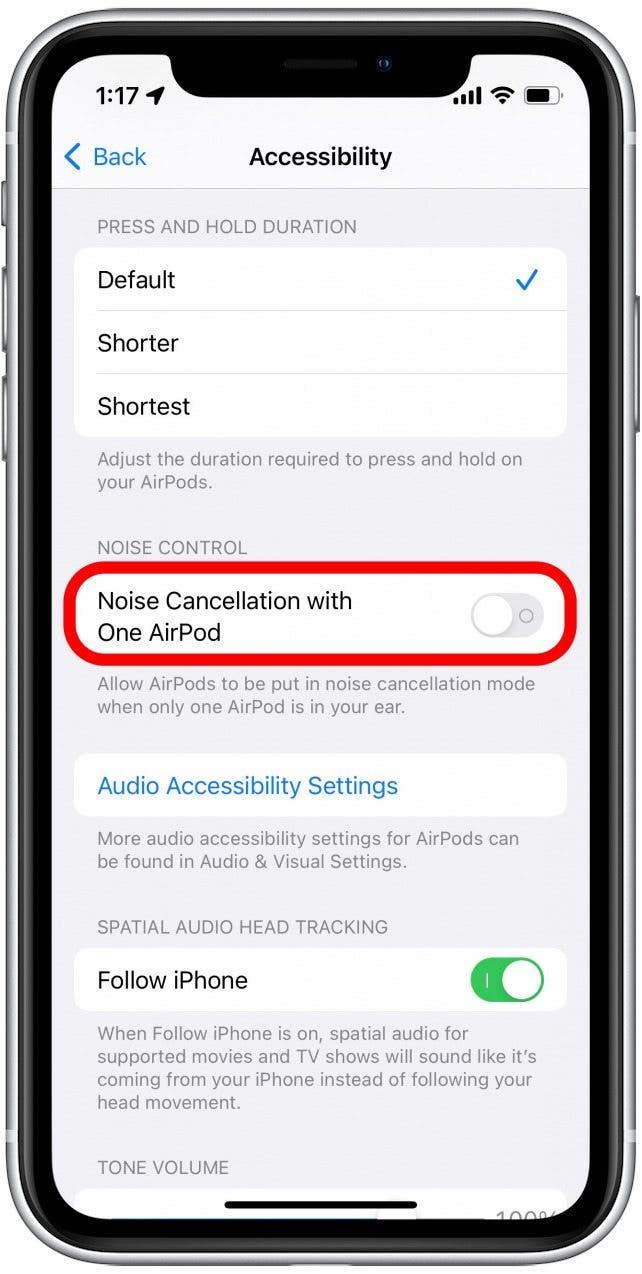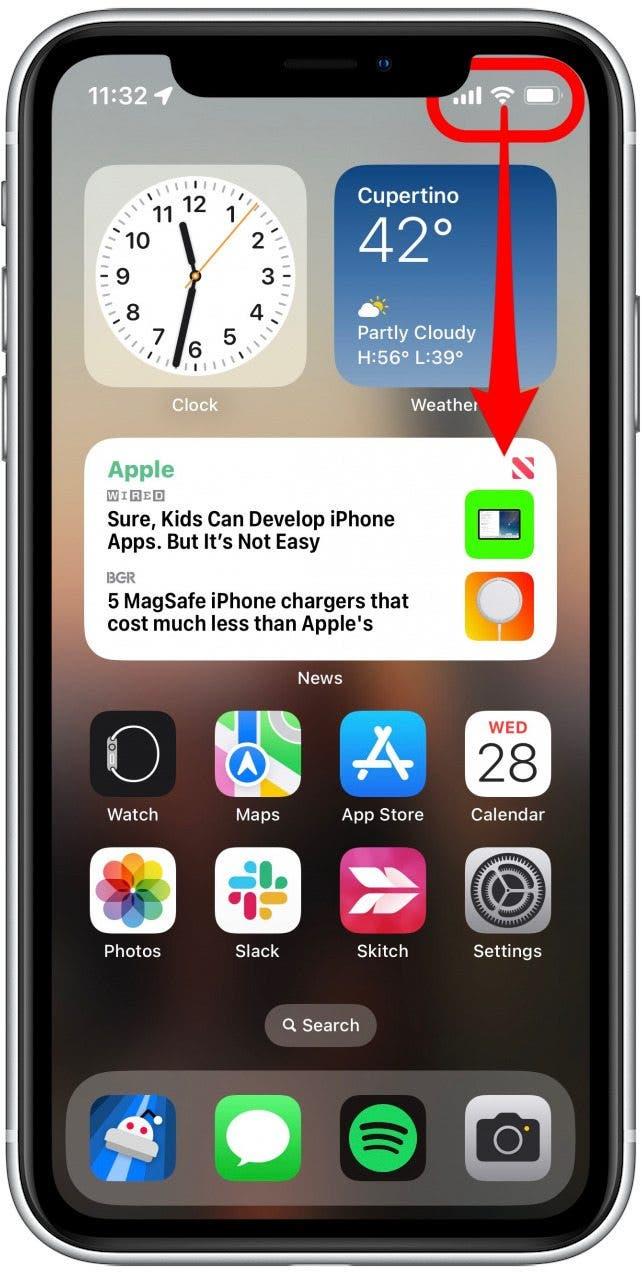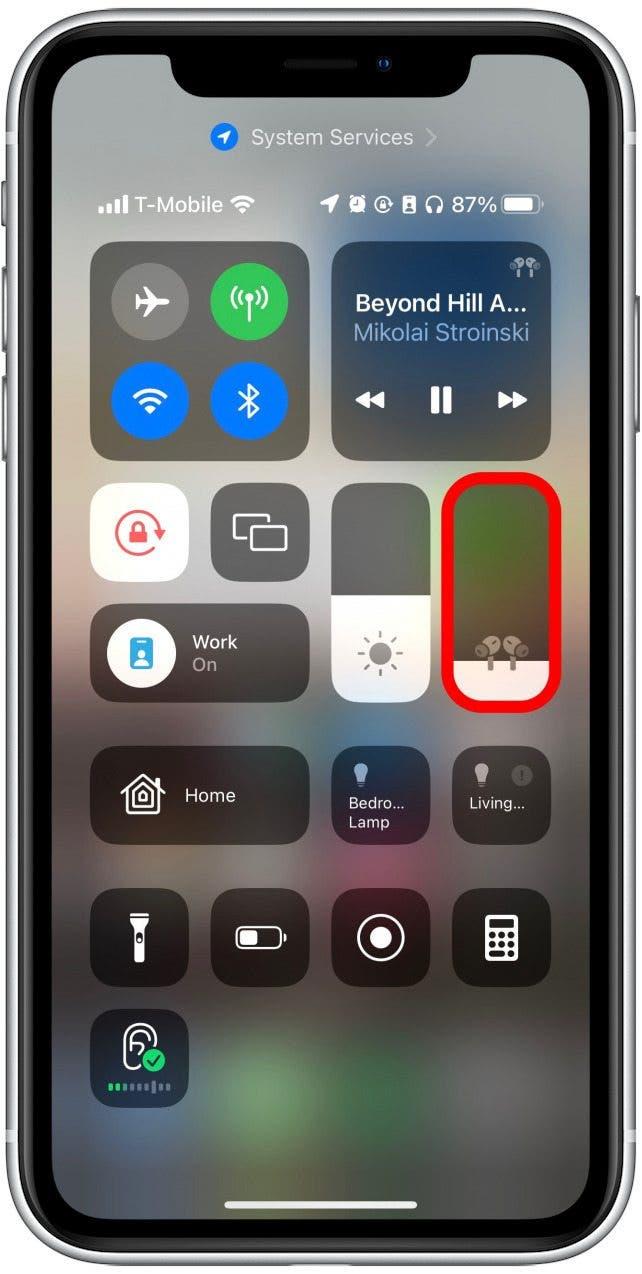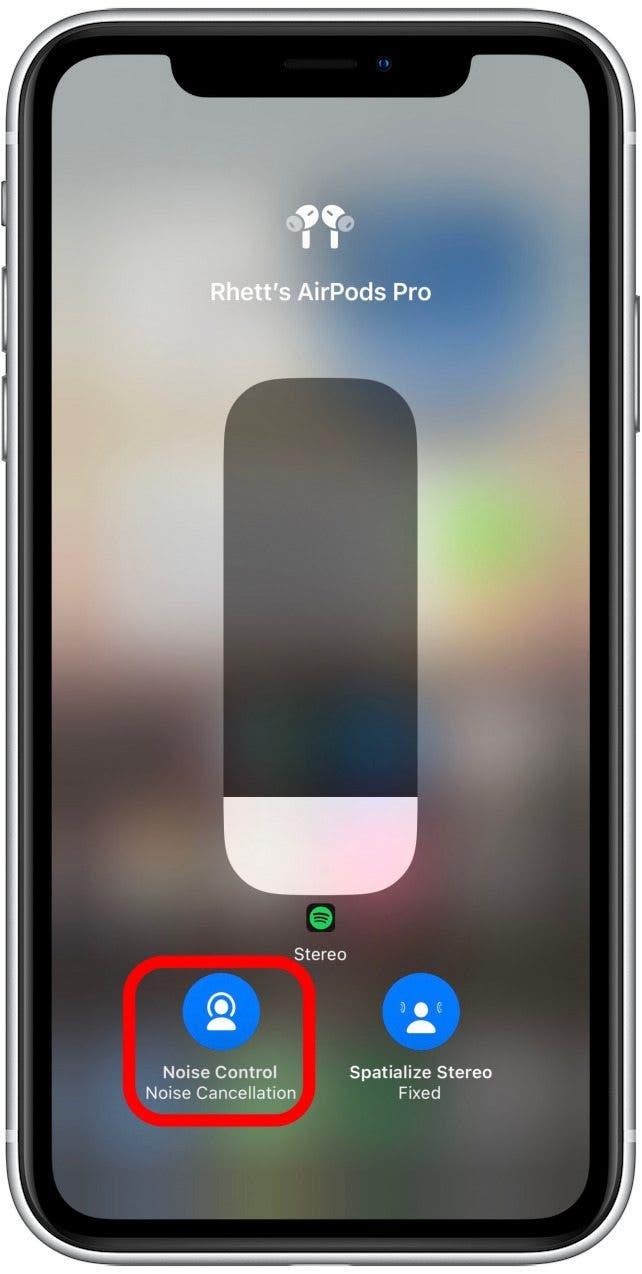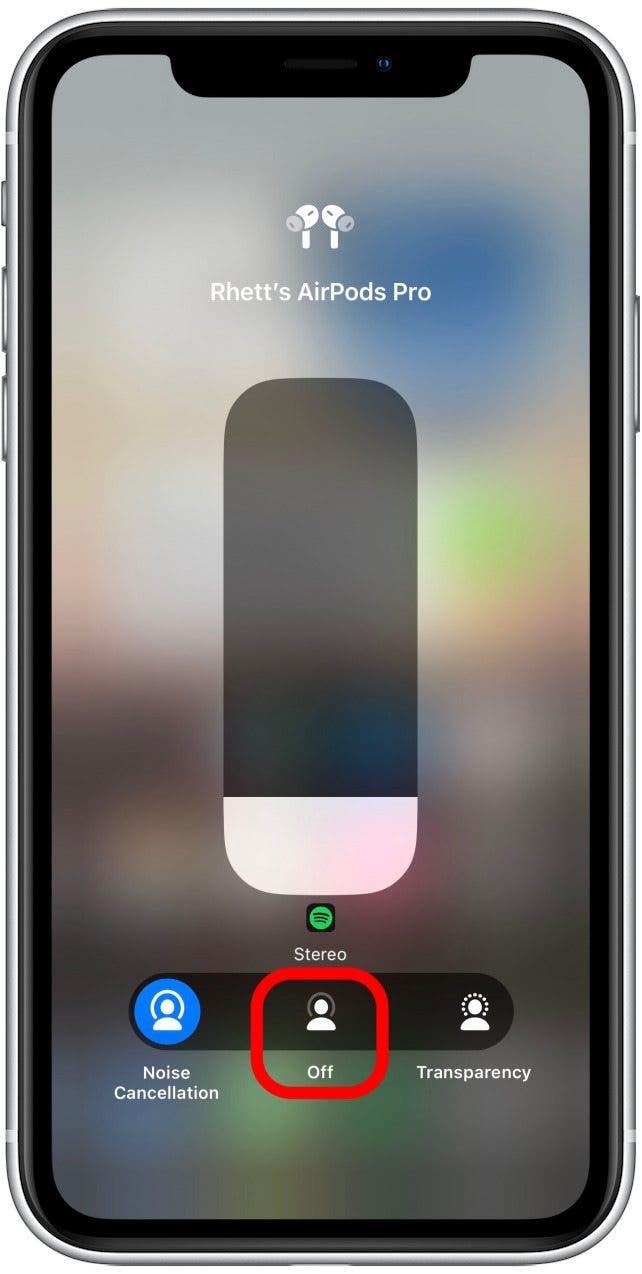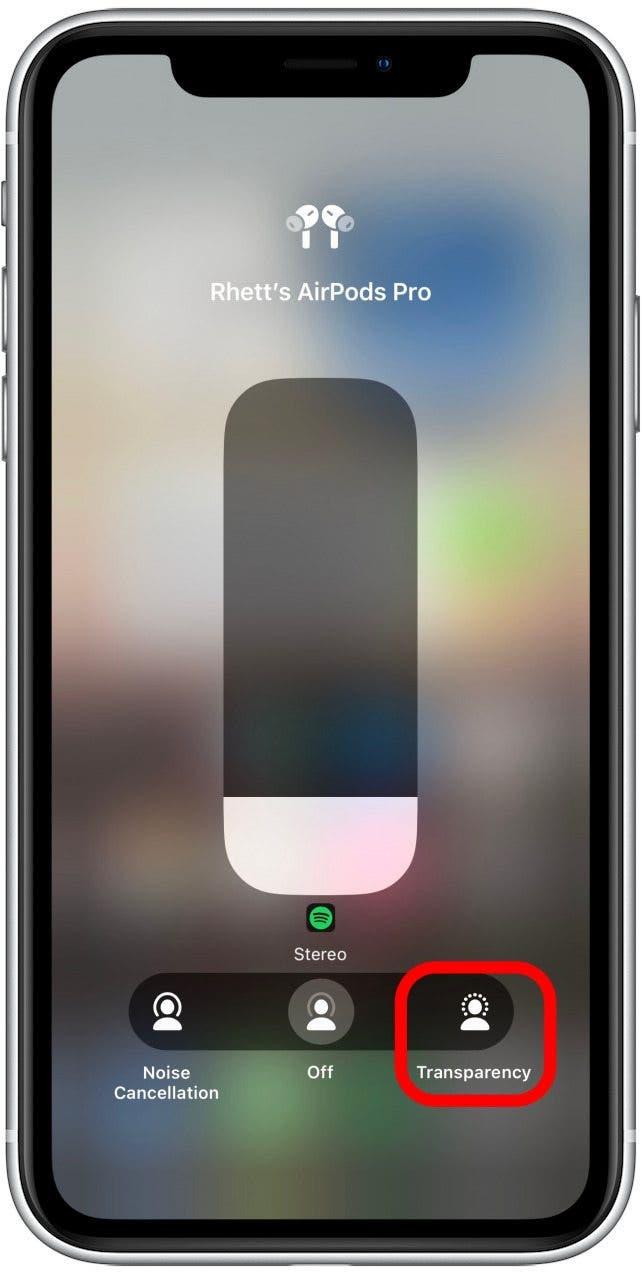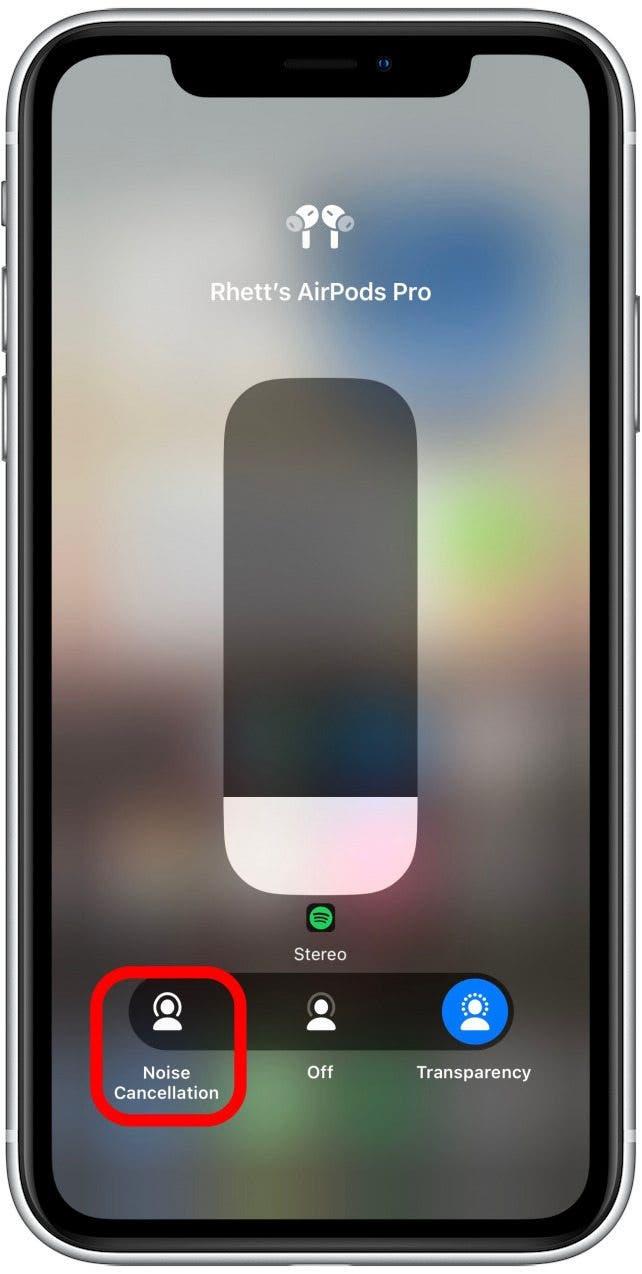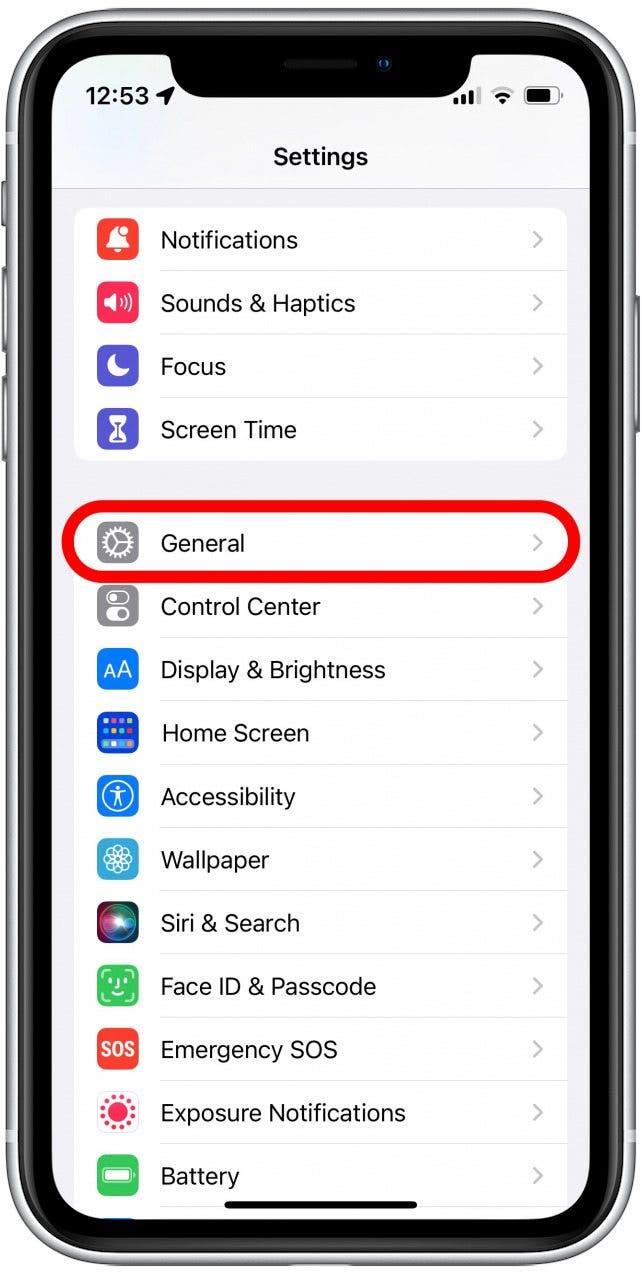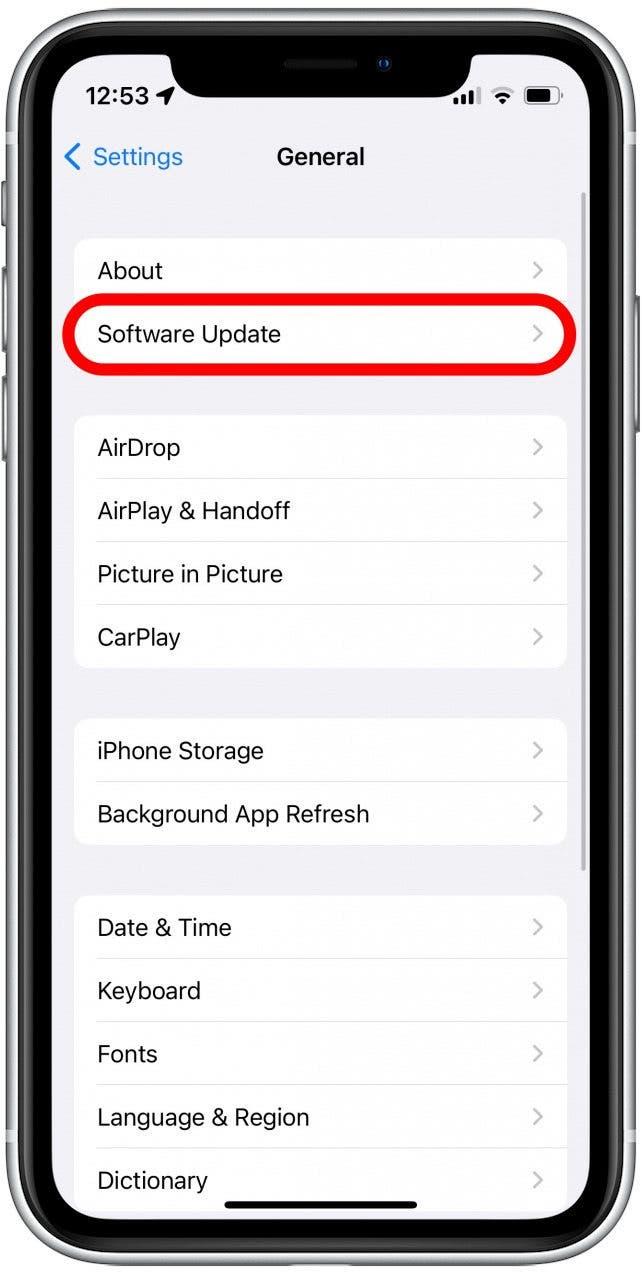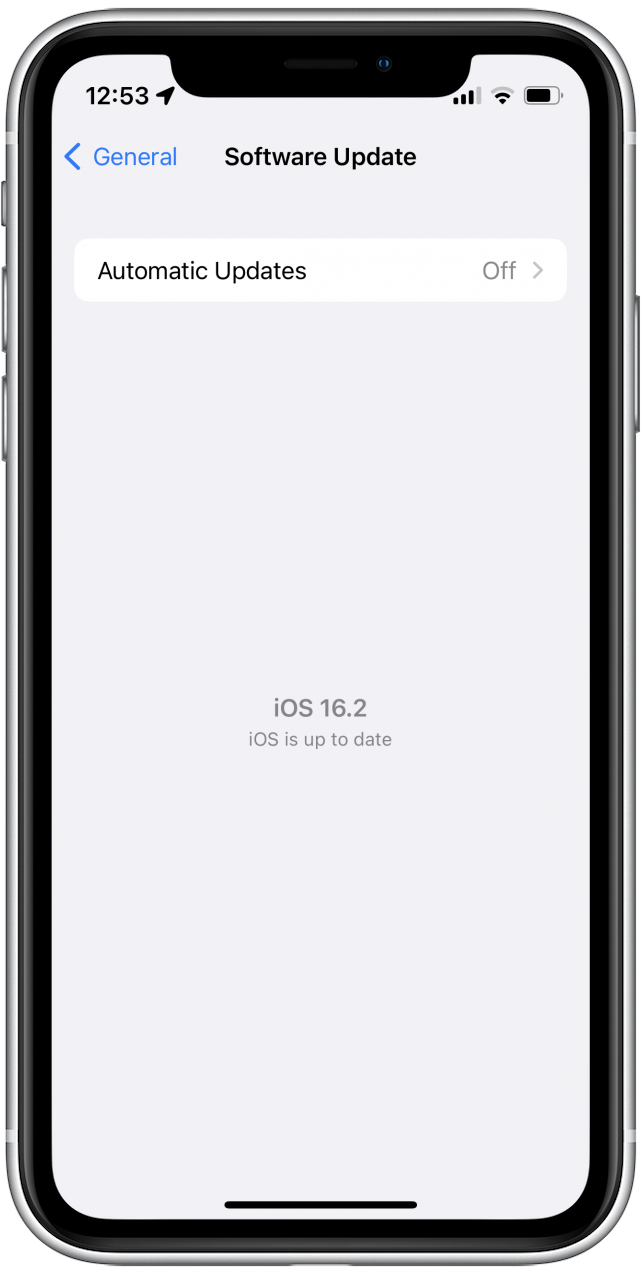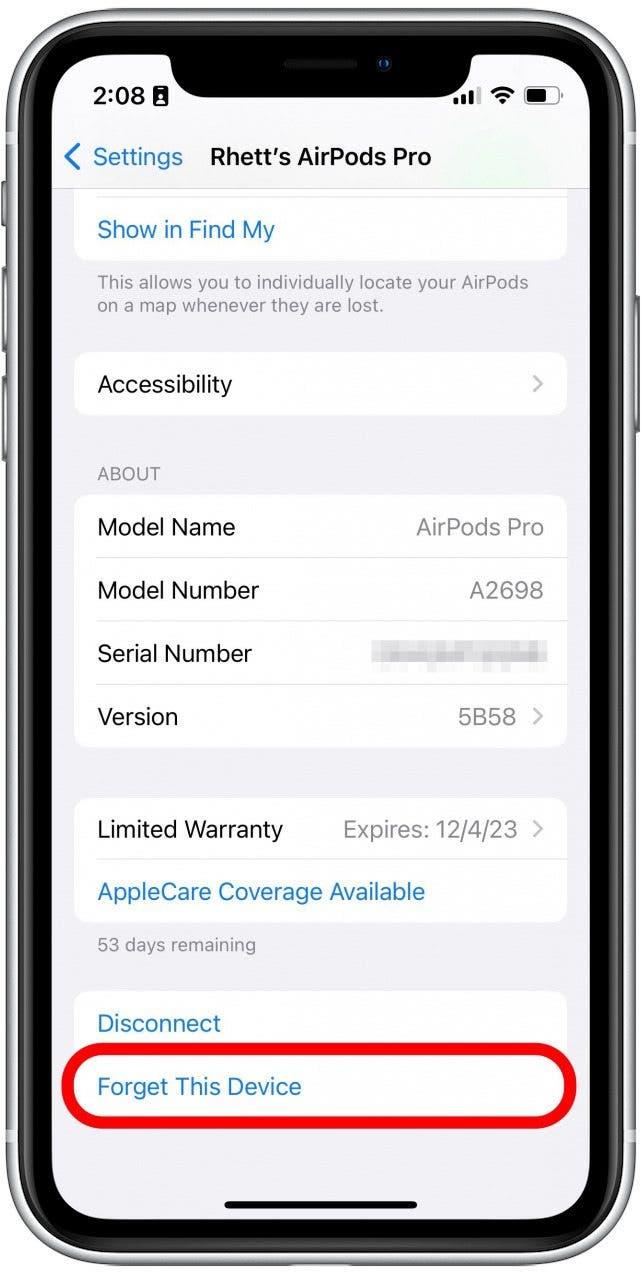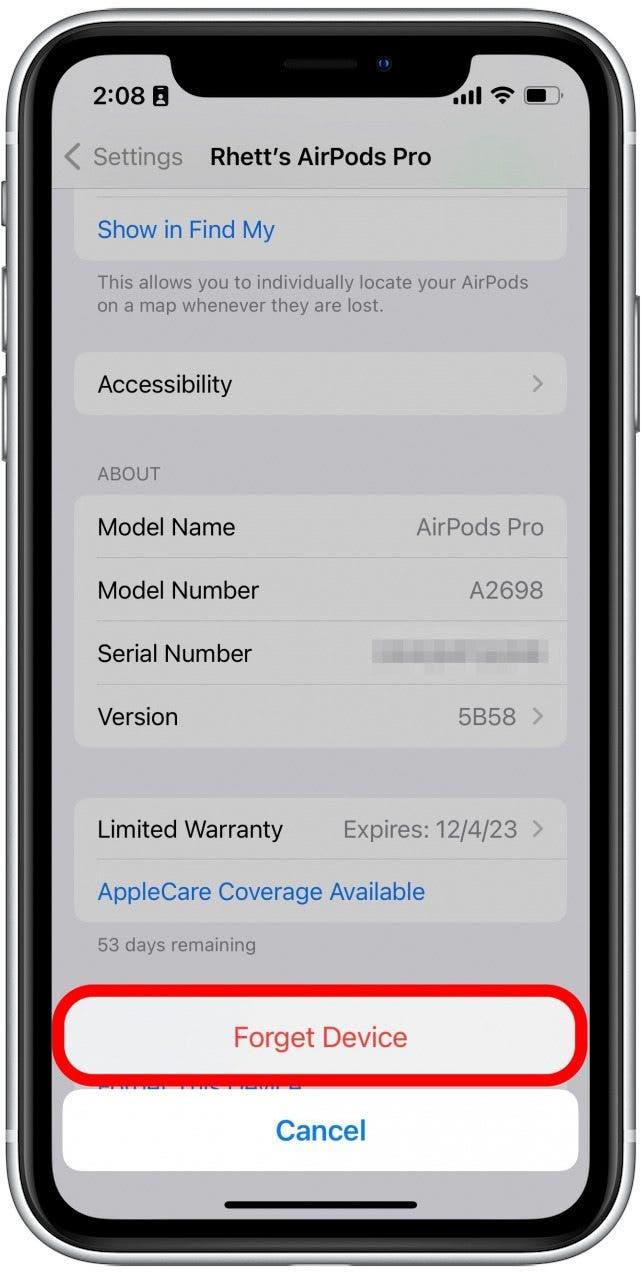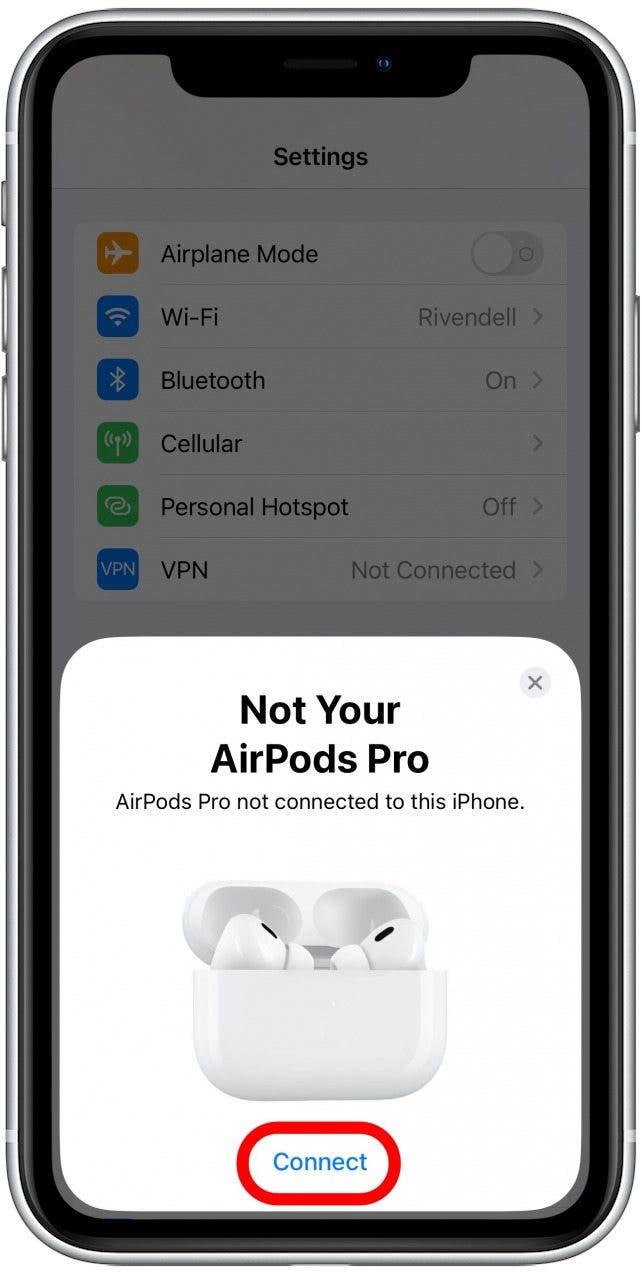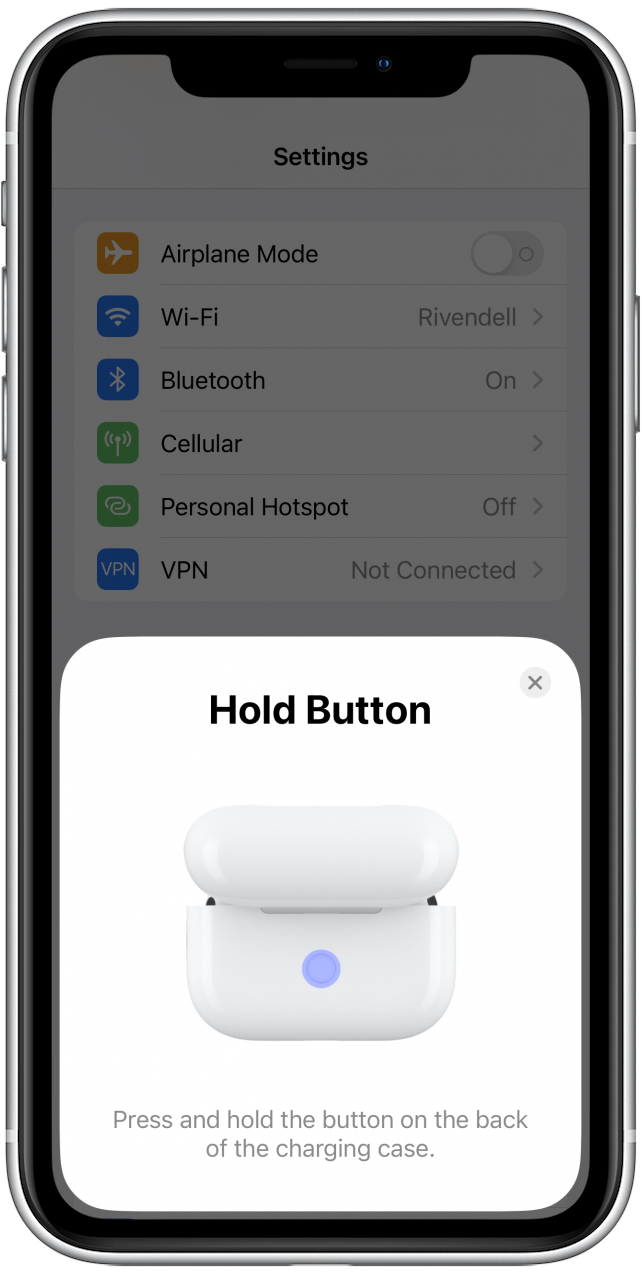واحدة من أكبر السحوبات في AirPods Pro هي إلغاء الضوضاء النشطة ، والتي تستخدم الميكروفونات الخارجية لاكتشاف الأصوات من حولك وتصفيةها. ومع ذلك ، قد تتأثر تجربة الاستماع بشكل سلبي إذا كان إلغاء الضوضاء AirPods Pro لا يعمل. في هذه المقالة ، سنذهب إلى ما يجب القيام به للمساعدة في حل الموقف.
القفز إلى:
- اختبار إلغاء ضوضاء AirPods Pro مع جهاز آخر
- Clean Airpods Pro لإصلاح إلغاء الضوضاء
- يتطلب إلغاء الضوضاء AirPods Pro كلا AirPods
- التبديل بين أوضاع السيطرة على الضوضاء
- إجراء اختبار نصيحة للأذن
- تحقق من التحديثات لإصلاح AirPods Pro Noise Cancellation
- إعادة تعيين AirPods Pro
- أسئلة متكررة
اختبار إلغاء الضوضاء AirPods Pro مع جهاز آخر
إن الخطوة الأولى في استكشاف الأخطاء وإصلاحها في إلغاء ضوضاء AirPods Pro Noveling هي اختبار سماعات الأذن اللاسلكية مع جهاز آخر. إذا كانت وظيفة إلغاء الضوضاء لا تزال لا تعمل عند الاتصال بجهاز iPhone مختلف ، فستعرف أن المشكلة هي مع AirPods نفسها وليس هاتفك.
إذا لم تكن AirPods Pro متصلة بالفعل بجهاز آخر ، فيمكنك اتباع الخطوات في كيفية إعادة تعيين قسم AirPods Pro لتوصيلها بمختلف iPhone أو iPad. لمزيد من نصيحة AirPods ، تأكد من التسجيل للحصول على نصيحة اليوم من اليوم .
Clean Airpods Pro لإصلاح إلغاء الضوضاء
أحد العوامل العديدة التي تدخل في جعل أعمال إلغاء الضوضاء النشطة هو الميكروفون الخارجي على AirPods Pro. إذا أصبحت الميكروفونات مثبتة بالتراب أو شمع الأذن ، فقد لا يعمل إلغاء الضوضاء بشكل فعال. حاول تنظيف شبكات الميكروفون مع مسحة من القطن الجاف لإزالة أي حطام مبني.
يتطلب إلغاء الضوضاء AirPods Pro كلا من AirPods
هل تستخدم كل من AirPods عند استخدام إلغاء الضوضاء النشط أم واحد فقط؟ تم تصميم إلغاء الضوضاء لاستخدامه عند إدراج كلا AirPods في أذنيك. إذا كنت تستخدم AirPod واحد فقط في وقت واحد ، فسيتم إيقاف إلغاء الضوضاء النشط تلقائيًا. نظرًا لأن هذه الميزة مصممة لمنع الصوت الخارجي ، يتم فقد الغرض من الوظيفة عند استخدام AirPod واحد فقط.
ومع ذلك ، إذا كنت ترغب في استخدام الإلغاء النشط للضوضاء باستخدام AirPod المفرد ، فقد وفرت Apple خيارًا لتشغيله. إليك كيفية تشغيل إلغاء الضوضاء على AirPods عند استخدام واحد فقط:
- باستخدام AirPods Pro متصل بجهاز iPhone أو iPad ، افتح تطبيق Settings .

- اضغط على AirPods الخاصة بك.

- قم بالتمرير لأسفل واضغط على إمكانية الوصول .

- تحت التحكم في الضوضاء ، اضغط على التبديل بجوار إلغاء الضوضاء باستخدام AirPod واحد بحيث يتحول إلى اللون الأخضر.

مع تبديل هذه الميزة ، ستتمكن الآن من استخدام الإلغاء النشط للضوضاء بينما يوجد AirPod واحد فقط في أذنك. ومع ذلك ، لن يكون فعالًا نظرًا لأن الصوت الخارجي لا يزال يمكنه الوصول إلى أذنك الأخرى.
التبديل بين أوضاع التحكم في الضوضاء
تعد AirPods Pro فريدة من نوعها من حيث أنها توفر أكثر من مجرد إلغاء الضوضاء النشط. لديهم أيضًا وضع الشفافية ، والذي يتيح لك سماع العالم من حولك بشكل أفضل أثناء الاستماع إلى الموسيقى. يمكنك التبديل بسرعة بين الإلغاء النشط للضوضاء ووضع الشفافية عن طريق الضغط على مستشعر القوة والاحتفاظ بها على جذع أي من AirPod.
بدلاً من ذلك ، يمكنك التبديل بين أوضاع التحكم في الضوضاء على جهاز iPhone الخاص بك:
- مع توصيل AirPods الخاص بك بجهاز iPhone الخاص بك ، انقلب لأسفل من الزاوية اليمنى العليا من الشاشة لفتح مركز التحكم .

- اضغط مع الاستمرار على شريط الصوت.

- اضغط على التحكم في الضوضاء .

- اضغط على Off لإيقاف كل من أوضاع الإلغاء والشفافية النشطة للضوضاء.

- اضغط على وضع الشفافية لتشغيله.

- اضغط على إلغاء الضوضاء للتبديل إلى إلغاء الضوضاء النشطة.

ملاحظة: إذا كنت لا تريد وضع الإلغاء النشط للضوضاء أو الشفافية ، يمكنك ببساطة التوقف عند الخطوة 4. يمكن أن يساعد ذلك في
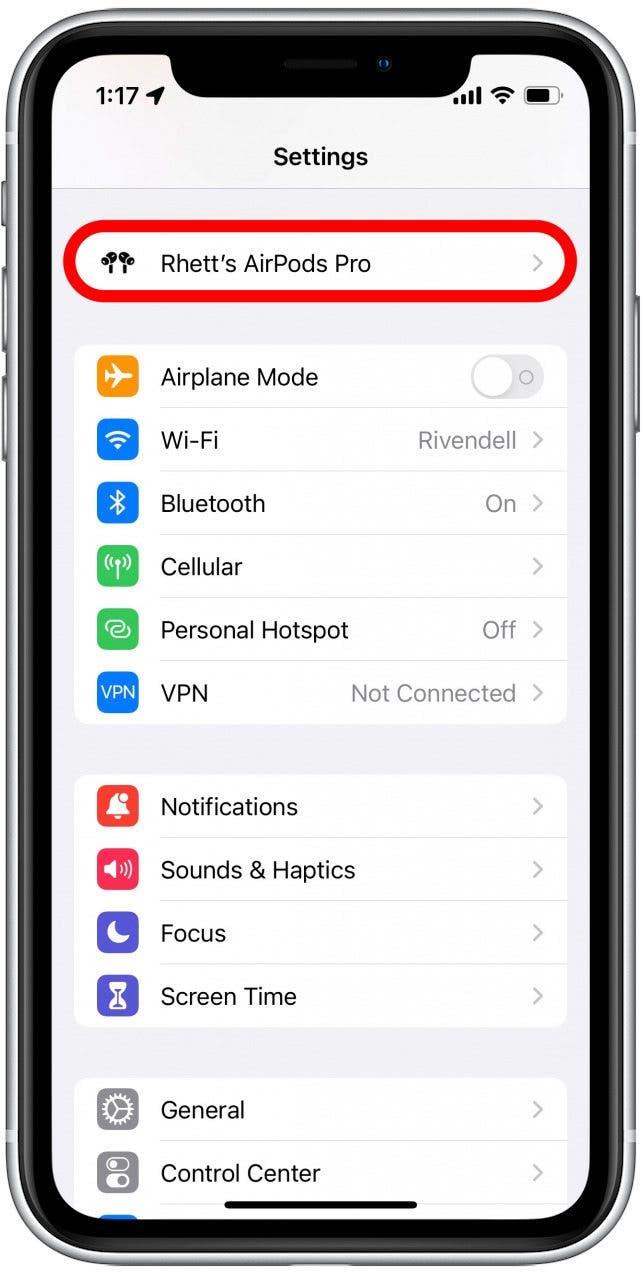
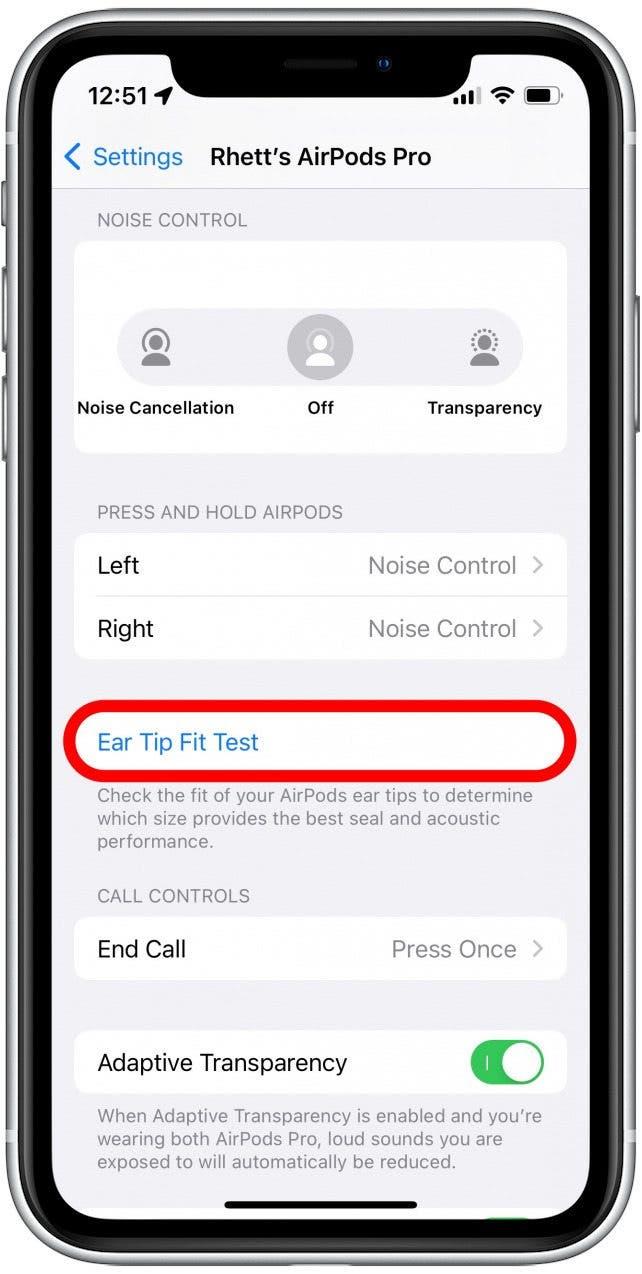
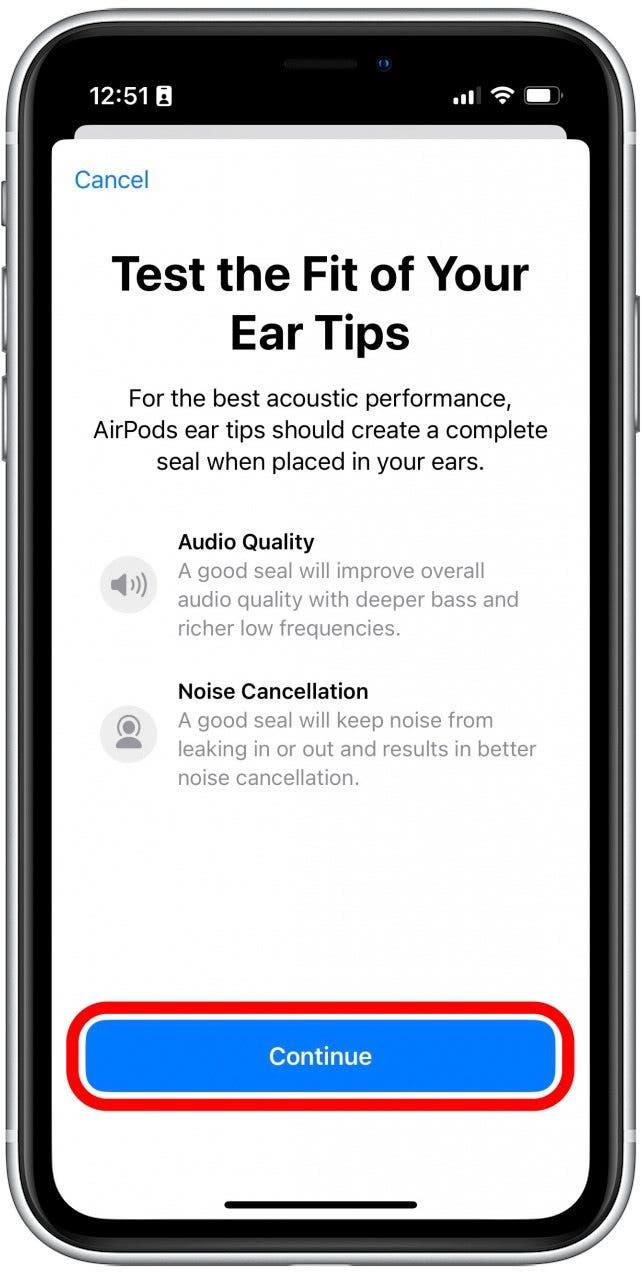
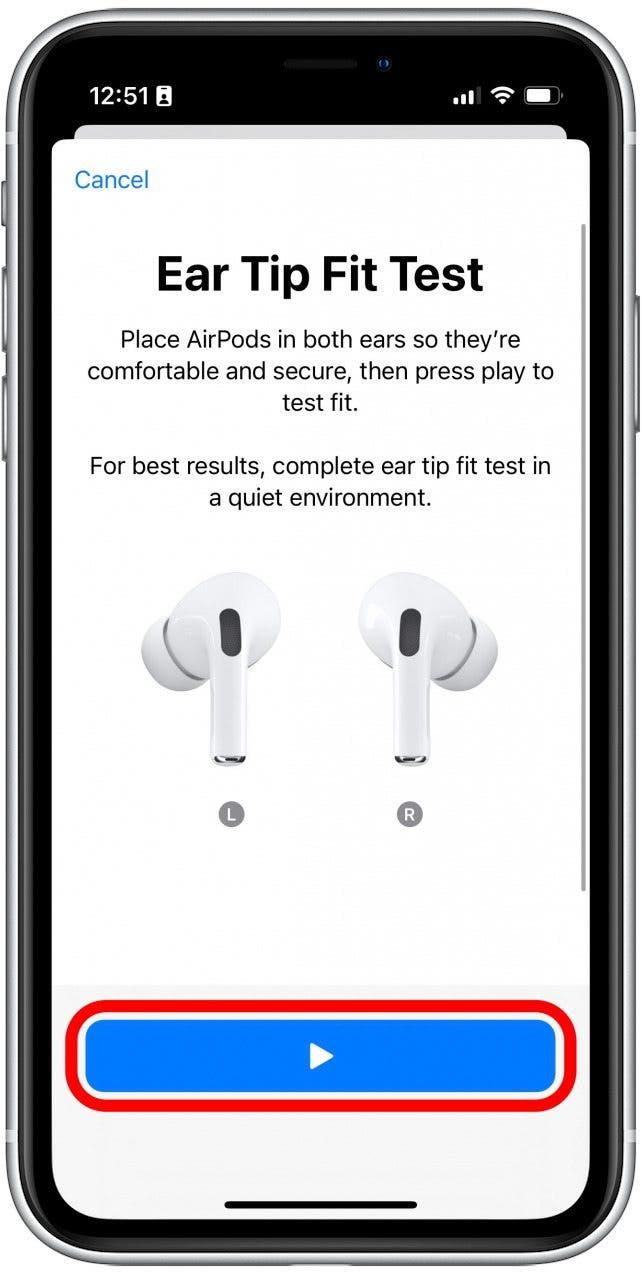
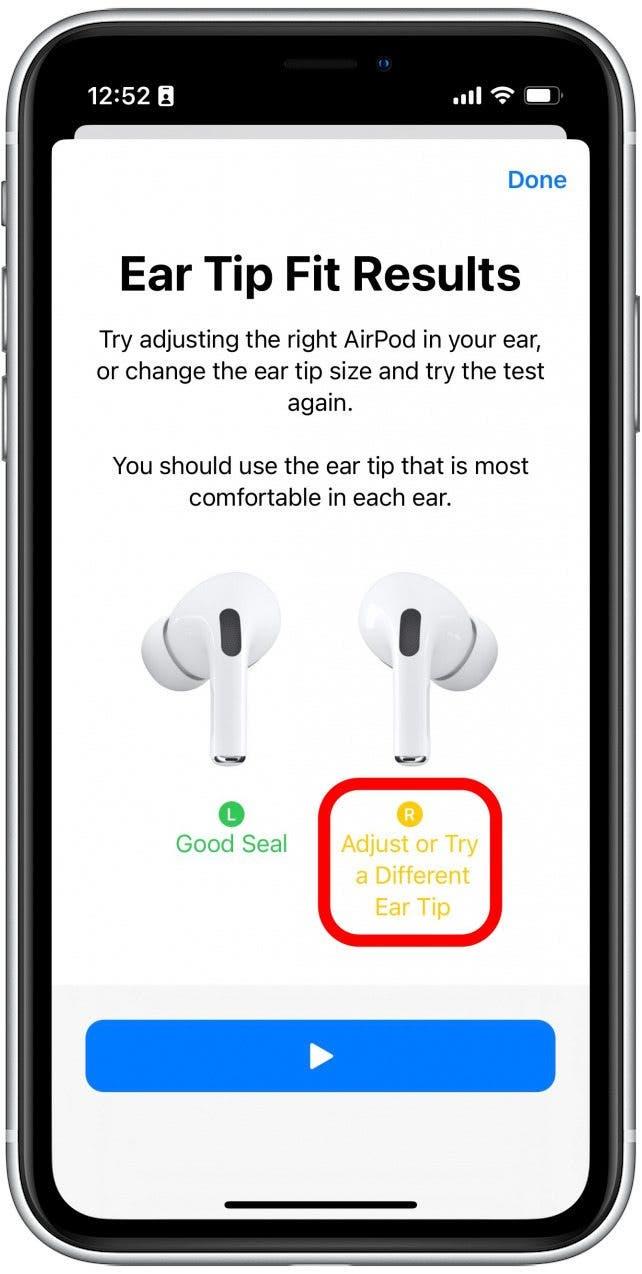
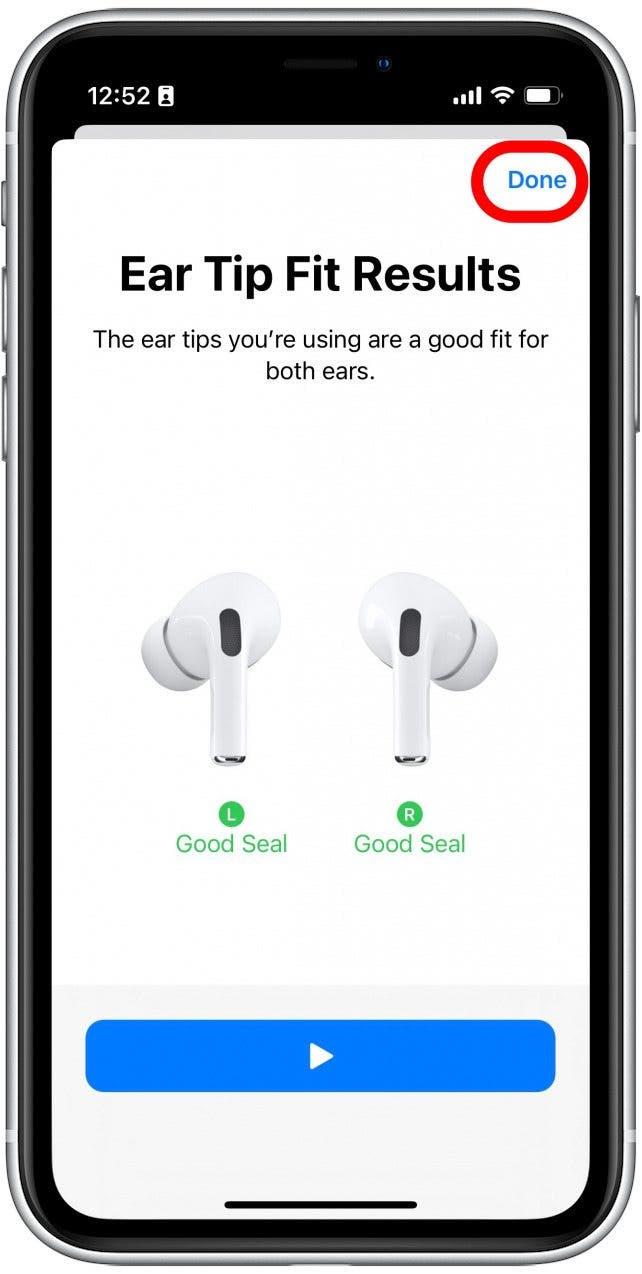
إذا كان لديك نصائح الأذن ذات الحجم الخاطئ ، فقد يبدو أن إلغاء الضوضاء لم يكن يعمل. من خلال الحصول على نصائح الأذن اليمنى على AirPods Pro ، يمكنك إنشاء أفضل ختم مطلوب لإلغاء الضوضاء النشط للعمل.
تحقق من وجود تحديثات لإصلاح إلغاء ضوضاء AirPods Pro
في بعض الأحيان ، يمكن تحديث iPhone أو iPad إصلاح الأخطاء المتعلقة بالبرامج. على الرغم من أن AirPods تحتوي على البرامج الثابتة الخاصة بها ، يتم تثبيت التحديثات تلقائيًا كلما تم توصيل AirPods بجهاز iPhone أو iPad أو Mac. لا توجد طريقة للتحقق يدويًا من تحديثات AirPods للبرامج الثابتة ، لذلك أفضل رهان لك هو التحقق مما إذا كان يحتاج جهاز iPhone أو iPad إلى تحديث:
- افتح تطبيق إعدادات .

- اضغط على عام .

- انقر فوق تحديث البرنامج .

- إذا كان جهازك محدثًا ، فسترى شاشة مماثلة لتلك أدناه. إذا كان هناك تحديث متاح ، فتأكد من النقر فوق الزر تنزيل وتثبيت .

إذا كان جهازك محدثًا بالفعل ، فحاول إعادة تشغيله بدلاً من ذلك. يمكنك القيام بذلك عن طريق الضغط على زر الطاقة والاحتفاظ بها وأي من أزرار الصوت حتى تظهر قائمة خيارات الطاقة. اضغط على وزيادة تبديل الطاقة إلى اليمين لإيقاف تشغيل جهاز iPhone الخاص بك. بعد بضع ثوان ، اضغط مع الاستمرار على زر الطاقة لإعادة تشغيله.
أعد ضبط AirPods Pro
في بعض الأحيان ، يمكن أن تساعد إعادة تعيين الإلكترونيات في حل أي مشكلات غير عادية. وينطبق الشيء نفسه على AirPods Pro عندما لا يعمل إلغاء الضوضاء:
- افتح تطبيق إعدادات .

- اضغط على AirPods Pro عندما يتم توصيله بهاتفك.

- قم بالتمرير على طول الطريق إلى أسفل وانقر فوق ننسى هذا الجهاز .

- اضغط مرة أخرى للتأكيد.

- ضع كل من Airpods في القضية ، وأغلقها.
- افتح علبة AirPods الخاصة بك ، وعندما لا تظهر شاشة AirPods على جهاز iPhone الخاص بك ، انقر فوق Connect.

- على جهاز iPhone الخاص بك ، اتبع الإرشادات التي تظهر على الشاشة لمواصلة توصيل AirPods.

يمكنك أيضًا اتباع الخطوات المذكورة أعلاه لتوصيل AirPods بجهاز آخر.
إذا لم يصل أي من هذه الحلول إلى مشكلات إلغاء الضوضاء AirPods Pro ، فقد تكون هناك مشكلة أكثر جدية. في هذه الحالة ، يجب عليك الاتصال بـ Apple Support أو زيارة أقرب متجر Apple لتلقي المزيد من المساعدة. بعد ذلك ، تحقق من دليل AirPods الواسع الخاص بنا للحصول على أقصى استفادة من سماعات الأذن اللاسلكية.
التعليمات
هل لدى AirPods 3 إلغاء الضوضاء؟
لا ، لا يتوفر إلغاء الضوضاء النشط إلا في الجيل الأول والثاني AirPods Pro و AirPods Max. إذا لم تكن متأكدًا من الأداءات التي لديك ، check check خارج هذا الدليل المفيد .
ماذا يفعل وضع الشفافية؟
يستخدم وضع الشفافية الميكروفونات الخارجية على AirPods Pro للسماح للخارج بالأصوات. هذا مفيد عندما تستمع إلى الموسيقى أثناء المشي أو تنقلاتك اليومية حتى تتمكن من البقاء على دراية بالعالم من حولك. إذا كان لديك الجيل الثاني من AirPods Pro ، فيمكنك أيضًا استخدام الشفافية التكيفية ، مما يساعد على تقليل الأصوات الصاخبة الخارجية ومنع تلف السمع.
كيفية إيقاف إلغاء الضوضاء على AirPods؟
يمكنك التبديل بسرعة بين الإلغاء النشط للضوضاء ووضع الشفافية عن طريق الضغط على مستشعر القوة والاحتفاظ بها في ساق أي من AirPod. إذا كنت ترغب في إيقاف تشغيل كلا الوضعين تمامًا ، فيمكنك اتباع الخطوات الموضحة في التبديل بين قسم أوضاع السيطرة على الضوضاء أعلاه وببساطة توقف في الخطوة 4. يمكن أن يساعد هذا في الحفاظ على عمر بطارية AirPods Pro أيضًا.